
精品为您呈现,快乐和您分享!
收藏本站
应用简介
Avocode 是一款优秀的图片查看和设计软件。具有设计、导出素材、获取图像规格等多种功能。软件可以将设计图层以图片的形式导出,将文本图层导出为纯文本、图形或html代码,还支持自定义代码输出。定义变量。
Avocode 是一款优秀的图片查看和设计软件。具有设计、导出素材、获取图像规格等多种功能。软件可以将设计图层以图片的形式导出,将文本图层导出为纯文本、图形或html代码,还支持自定义代码输出。定义变量。

特征
1. 无需启动Photoshop和Sketch,直接打开.psd和.sketch文件
Avocode 可以自行渲染Photoshop 和Sketch 设计。因此,您可以在任何操作系统上打开并检查上传到Avocode 的所有设计,无需其他设计工具。
2.导出适合网页、IOS或Android程序的代码
生成简洁的代码,包括图层和字体样式(CSS、Less、Sass、Less、SCSS、Stylus、React)
Native、CSS、JS、Swift 和Android),单位为px、pt、dp 或rem,颜色为HEX、HEX8,
HSLA、RGBA 或UIColor。
3. 将图像导出为@4x或xxxhdpi分辨率
每个图层均经过完全渲染,您可以将任何文件导出为PNG、JPEG、SVG 或WEBP 图像格式,而无需预先配置可导出文件或重命名图层。插入矢量形状,添加更多分辨率变量以适合任何桌面、iOS 或Android 屏幕。
4. 测量,而不是目视
立即知道任何层的大小或层之间的距离。选择多个图层并测量它们与其他图层的距离。查看设计指南,或创建自己的设计指南来检查对齐情况,或查看不同对象之间的距离。
5.从每个像素手动选择#BADA55颜色
手动复制颜色并转换它们.这已经是上个世纪的事了。只需选择一种颜色,颜色代码就会立即添加到您的剪贴板中,以便您可以复制并粘贴到任何需要的地方。
6. 将文本图层导出为纯文本、图像或HTML 代码
选择文本图层后,您可以将其导出为图像、复制纯文本或复制带有HTML 标签的文本。 “STYLES”面板将显示所有图层信息,例如字体系列、字体粗细和字体大小。
7. 自定义代码输出并定义变量
隐藏属性并调整代码行的大小。创建替换规则并定义任何值(颜色、字体、渐变、大小、距离)作为变量将自动出现在导出的代码中。
软件特点
分享设计并邀请团队成员
让其他开发人员在Avocode 中自行提取所有设计规定。您可以邀请需要查看、评论和上传新设计的团队成员,或与只想发表评论的人共享公共链接。
评论、注释和讨论视觉变化
讨论一切,解释你的想法,并在设计之上为你的同行留下反馈。突出显示任何位置以实时回复或解决团队成员或客户的评论。
通过电子邮件接收变更警报
当有人上传新设计、新版本或留下新评论时,您将收到电子邮件通知。
管理项目权限
邀请团队成员、自由职业者和承包商,并管理他们对团队特定项目的权限。通过公共链接向第三方(例如客户)分享设计预览并让他们发表评论。
将您的所有设计集中到一处
将设计上传到Avocade Cloud,并与团队同步版本和版本设置(项目平台、设计尺寸和单位)。同时处理无限数量的项目。让团队成员随时访问最新版本。
同步所有设计版本以了解哪一个是最终版本
Avocode 充当最新存储库,允许您恢复原始设置。您只需将Photoshop 设计版本拖放到彼此之上,或同步同名的Sketch 画板,Avocode 就会将它们识别为新版本。
在任何操作系统上离线访问
在Windows中打开Sketch或在Linux中打开PSD只是Avocode的基本功能之一。您打开的每个设计都会以像素完美的质量渲染并下载,即使没有互联网连接,您也可以访问它。
指示
1. 注册并登录后,目前需要创建一个文件夹。创建文件夹时,可以选择自己需要的抠图类型,共有三种类型:IOS、ANDROID、WEB。我们这里选择的是WEB。
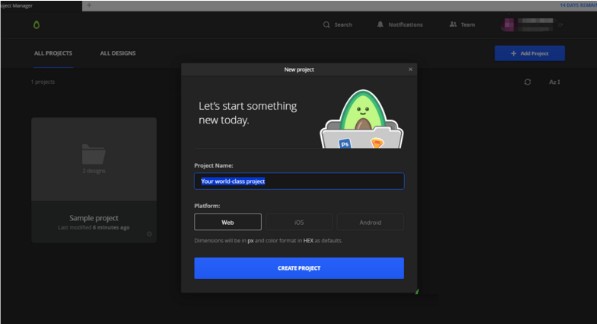
2.进入后,您可以选择上传按钮来上传我们的psd文件。这里有一个问题,那就是这是国外的软件,服务器是国外的。如果你没有科学上网,上传速度会让你苦不堪言,所以作为程序员科学上网非常重要。
此处上传了简历PSD 样本

3.打开这个psd后,你可以看到很多工具栏。界面左侧有四个按钮层,活动信息,版本记录,以及psd的各种相关信息。上面的工具栏用于psd上的具体切割工作。右侧工具栏显示通过特定选择或操作得到的图层信息。

热门攻略
热门资讯